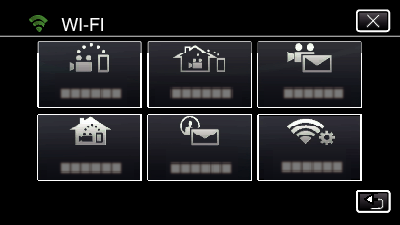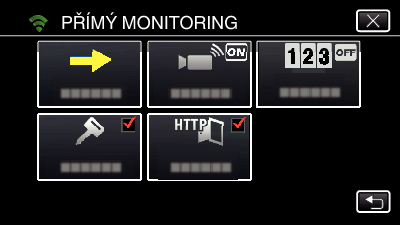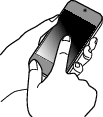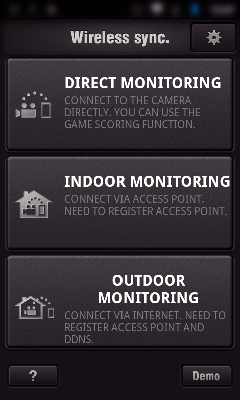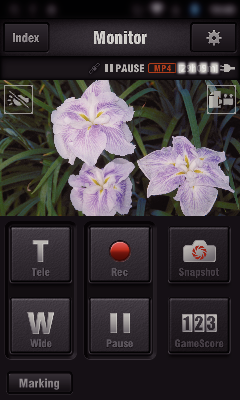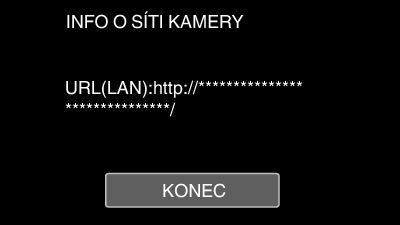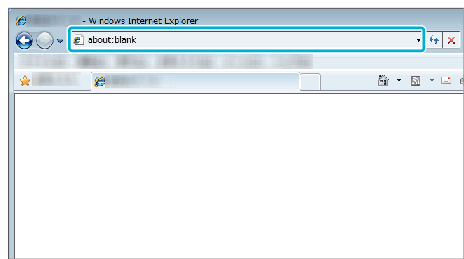Můžete zkontrolovat obraz na kameře přes přímé spojení (Wi-Fi Direct) pomocí smartphonu (nebo počítače), aniž byste potřebovali přístupový bod (bezdrátový LAN směrovač).
-

- Použití Wi-Fi
-
Sledování obrazu prostřednictvím přímého spojení (PŘÍMÝ MONITORING)
Sledování obrazu prostřednictvím přímého spojení ( PŘÍMÝ MONITORING )
Během sledování lze pořizovat záznam videa a statických snímků.
Když je „FORMÁT VIDEOZÁZN.“ nastaven na „AVCHD“, kvalita zaznamenaného videa je XP.
Když je „FORMÁT VIDEOZÁZN.“ nastaven na „MP4/MOV“, kvalita zaznamenaného videa je 360p.
Velikost pořízeného statického snímku je 1280X720.
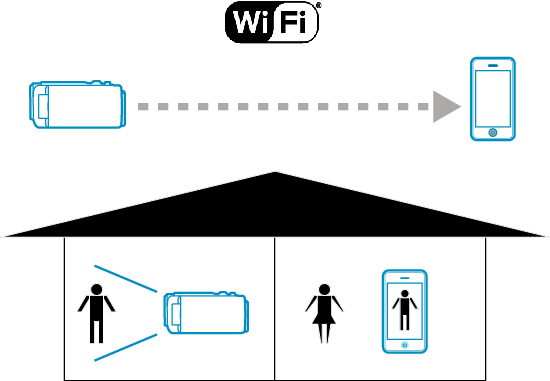
UPOZORNĚNÍ
Tato funkce není určena pro předcházení neštěstí nebo kriminalitě.
Aby se předešlo situaci, kdy jste zapomněli vypnout napájení, tento přístroj se automaticky vypne po 10 dnech nepřetržitého používání.
Pokud neprovádíte sledování pomocí smartphonu (nebo počítače), zaostření kamery je neměnné.
Při sledování ze smartphonu (nebo počítače) je zaostření kamery neměnné, pokud nedojde k žádné operaci po dobu delší než 3 hodiny. (Zaostření začne znovu pracovat po provedení jakékoliv operace na kameře.)
Pokud je kamera umístěna daleko od smartphonu (nebo počítače), můžete mít se zřízením připojení pomocí přímého spojení problémy. V takovém případě se připojte pomocí přístupového bodu (bezdrátového LAN směrovače).
V závislosti na použitém zařízení nebo prostředí může vytvoření připojení nějakou chvíli trvat.
Co potřebujete
Smartphone nebo počítač se systémem Windows
(Je zapotřebí bezdrátová síť LAN kompatibilní s WPA2.)
Nastavení požadovaná předem
Nastavte kameru a smartphone (nebo počítač) pomocí následujících kroků.
U smartphonu s podporou WPS viz „Wi-Fi Protected Setup (WPS)“.
*WPS je způsob, jak připojit kameru a smartphone bezdrátově pomocí snadných tlačítkových operací.
1Bezdrátové připojení smartphonu ke kameře
Připojte smartphone ke kameře pomocí některé z následujících metod.
Připojení vložením Wi-Fi hesla
Připojení pomocí Wi-Fi Protected Setup (WPS)
2Sledování obrazů ze Smartphonu (nebo počítače)
Smartphone (Android / iPhone)
POZNÁMKA
Před použitím této funkce je třeba nainstalovat smartphone aplikaci na smartphone.

_IZYUILvdsdgwox.png)
_UJDCILkrscevgk.png)
 ) ikonu v „Wi-Fi“ nabídce.
) ikonu v „Wi-Fi“ nabídce.